- O carregamento inteligente protege a bateria contra desgaste devido à sobrecarga.
- Desligue o carregamento inteligente se precisar de uma bateria totalmente carregada.
- Muitos fabricantes oferecem aplicativos para gerenciar a carga da bateria de seus dispositivos. Windows.

Você já percebeu que a bateria do seu laptop ou tablet está Windows 11 Parece não carregar completamente ou para em 80%? Isso se deve a um recurso conhecido como carregamento inteligente. Esse recurso foi projetado para aumentar a vida útil da bateria, o que parece útil à primeira vista, mas pode não ser ideal se você planeja usar o dispositivo por um longo período de tempo sem acesso à energia. Felizmente, se você se encontrar nesta situação, é possível desabilitar esse recurso.
Você pode não estar ciente dessa funcionalidade se não prestar muita atenção ao desempenho da bateria. No entanto, ativar ou desativar o carregamento inteligente pode fazer com que seu dispositivo atenda melhor às suas necessidades. Neste artigo vamos explicar detalhadamente o que é o carregamento inteligente, por que ele existe e, o mais importante, como desativá-lo se você preferir carregar seu aparelho até 100%.
O que é carregamento inteligente no Windows 11?
La carregamento inteligente no Windows 11 é um recurso que visa proteger a bateria do seu dispositivo e reduzir seu desgaste com o tempo. Esse recurso é responsável por gerenciar a quantidade de carga que a bateria recebe, limitando a carga a 80% quando detecta que o dispositivo está conectado por longos períodos ou em condições ambientais de alto calor. Isso protege a bateria contra danos causados por sobrecarga e aumento excessivo de temperatura, prolongando sua vida útil.
Porém, com esta opção habilitada, você poderá notar um carregamento incompleto quando o aparelho ficar conectado por longos períodos ou em situações de aumento de temperatura. O objetivo é limitar o esforço da bateria, evitando que ela permaneça em 100% por muito tempo.
Para usuários que precisam de uma bateria totalmente carregada, como aqueles que trabalham ao ar livre ou planejam viajar sem acesso a uma tomada elétrica, esta limitação pode ser inconveniente.

Por que você deseja desativar o carregamento inteligente?
Como mencionamos antes, a funcionalidade do carregamento inteligente Ele foi projetado para evitar sobrecarga e proteger a vida útil da bateria. No entanto, existem situações em que desativá-lo pode fazer mais sentido. Se você planeja usar seu dispositivo em uma viagem longa, em uma reunião ou em qualquer situação em que não tenha acesso imediato a uma fonte de energia, desabilitar o carregamento inteligente permitirá que você carregue a bateria até 100% e aproveite suas vantagens. capacidade total.
É importante notar que Desligar o carregamento inteligente regularmente pode acelerar o desgaste da bateria. Portanto, é recomendável desativá-lo somente quando necessário. Embora esse recurso não esteja universalmente habilitado em todos os dispositivos Windows, nesses laptops que o possuem, sua ativação automatizada é muito comum.
Como desativar o carregamento inteligente no Windows 11
Se você decidiu desligar o carregamento inteligente para aproveitar ao máximo sua bateria, aqui estão as etapas para fazer isso:
- Abra o configuração no menu iniciar.
- Vá para a seção Gerenciamento de energia e bateria.
- Na seção de bateria, selecione otimização de carga e procure a opção Carregamento inteligente.
- Desative esta opção se preferir, ou ajuste os horários específicos em que deseja que esta funcionalidade permaneça desabilitada.
Em alguns dispositivos, pode ser necessário usar um aplicativo de terceiros fornecido pelo fabricante, como o Surface da Microsoft. Neste caso, você precisará abrir o aplicativo Surface e siga as etapas normais para ajustar as configurações da bateria.
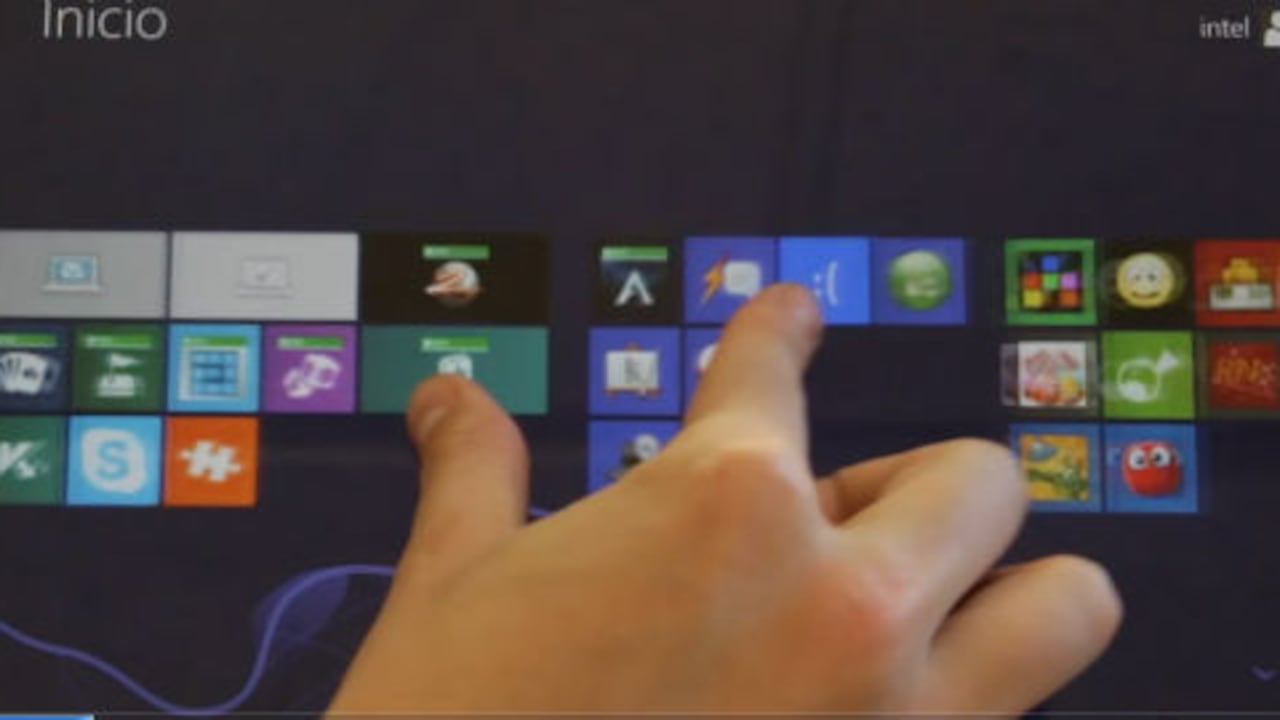
Quais fabricantes oferecem ferramentas para ajustar a carga da bateria?
Diferentes fabricantes desenvolveram seus próprios aplicativos para gerenciar a carga da bateria de seus dispositivos. Veja como limitar ou ajustar o carregamento da bateria para alguns dos principais fabricantes.
MSI
A MSI oferece monitoramento de carga da bateria em seu aplicativo Dragon Center. Ao abri-lo, procure a opção Mestre da bateria, a partir do qual você pode limitar a carga a 80% ou escolher o modo de carregamento que melhor se adapta às suas necessidades.
LG
Com a aplicação Assistente Inteligente LG, os usuários podem limitar facilmente a carga da bateria a 80%. Basta ativar esta opção nas configurações de energia do aplicativo.
Dell
Os dispositivos Dell têm Gerenciador de energia Dell, um aplicativo que permite gerenciar a carga da bateria. Você pode optar por limitar a cobrança a 80% ou definir um limite personalizado dependendo de suas preferências.
Asus
A Asus permite que seus usuários ajustem a carga da bateria por meio de seu aplicativo MeuASUS. Este aplicativo oferece diversos modos de carregamento, inclusive aqueles que limitam a bateria a 60% ou 80%, dependendo da necessidade do usuário.
Não importa se você usa um dispositivo Dell, MSI, Asus ou qualquer outro dispositivo compatível com o Windows 11, você pode adaptar o carregamento da bateria às suas necessidades usando as ferramentas fornecidas pelo fabricante. São Aplicativos Eles geralmente vêm pré-instalados ou disponíveis para download direto na respectiva loja de aplicativos.
Em última análise, o carregamento inteligente É uma ferramenta útil para proteger a vida útil da bateria de muitos dispositivos com Windows 11. Porém, se suas necessidades de uso exigirem mais horas de autonomia, desativá-lo temporariamente é uma opção válida para aproveitar ao máximo cada carga. Configurar corretamente esta opção pode ser a chave para um uso mais eficiente e personalizado do seu laptop ou tablet, evitando sobrecargas desnecessárias e prolongando a vida útil da bateria quando necessário.
Sou Alberto Navarro e sou apaixonado por tudo relacionado à tecnologia, desde gadgets de última geração até softwares e videogames de todos os tipos. Meu interesse pelo digital começou pelos videogames e continuou no mundo do marketing digital. Escrevo sobre o mundo digital em diversas plataformas desde 2019, compartilhando as últimas novidades do setor. Também procuro escrever de forma original para que você possa se manter atualizado enquanto se diverte.
Estudei Sociologia na universidade e continuei concluindo meus estudos com um mestrado em Marketing Digital. Então se você tiver alguma dúvida, vou compartilhar com você toda a minha experiência no mundo do marketing digital, tecnologia e videogames.